Jei esate panašus į mane, tikriausiai jaučiate poreikį paskelbti komentarą „YouTube“, jei jums tikrai patiko žiūrėtas vaizdo įrašas.
Tačiau buvo keletas kartų, kai mano komentarų nepavyko paskelbti. Jei susiduriate su ta pačia problema, pažiūrėkite į sprendimus, kuriuos naudojau, kad atsikratyčiau šios problemos. Tikimės, kad kai kurie iš jų pravers ir jums.
Ką daryti, jei jūsų komentaras nebus paskelbtas „YouTube“.
Leiskite vaizdo įrašui paleisti 30 sekundžių
Įdomu tai, kad daugelis vartotojų pastebėjo, kad jei leis vaizdo įrašui leisti 30 sekundžių, jie galėtų paskelbti komentarą. Panašu, kad „YouTube“ naudoja šią strategiją, kad sumažintų šlamšto komentarų skaičių.
Patikrinkite, ar pasiektas atsakymų limitas
Ar žinojote, kad „YouTube“ yra 500 atsakymų į komentarus apribojimas? Kitaip tariant, kai komentaras priartėjo prie 500 atsakymų, vartotojai nebegalės prie jo pridėti daugiau atsakymų. Na, tai yra funkcija, kurios turinio kūrėjai tikrai nekenčia, ypač kai jų vaizdo įrašai išpopuliarėja.
⇒ Įdomus faktas: „YouTube“ taip pat turi 5 000 vaizdo įrašų grojaraščio limitą. Tačiau nemanome, kad tą ribą pasiekiančių vartotojų skaičius yra per didelis.
Naudokite „YouTube“ pradinio formato pagrindinį puslapį
- Spustelėkite savo kanalo piktogramą.
- Pasirinkite Nustatymai.
- Tada spustelėkite Peržiūrėkite papildomas / išplėstines funkcijas.

- Spustelėkite ant „YouTube“ logotipas.
- Dabar turėtumėte pamatyti pradinį puslapį pradiniu formatu.
- Dabar ieškokite vaizdo įrašo, kurį norite komentuoti.
- Spustelėkite tą vaizdo įrašą, bet neatidarykite jo naujame skirtuke.
- Pabandykite dabar pridėti komentarą, kad patikrintumėte, ar jis veikia.
Patvirtinkite, kad jūsų kanalas nėra skirtas vaikams
Kai kuriems vartotojams pavyko išspręsti šią problemą patvirtindami, kad jų kanalas nėra skirtas vaikams.
- Paleiskite „YouTube“ ir prisijunkite prie savo paskyros.
- Eikite į „YouTube Studio“..
- Tada eikite į Nustatymai.
- Spustelėkite Kanalas.
- Ir eik į Pažangūs nustatymai.
- Raskite šią parinktį: Ne, nustatyti šį kanalą kaip neskirtą vaikams.
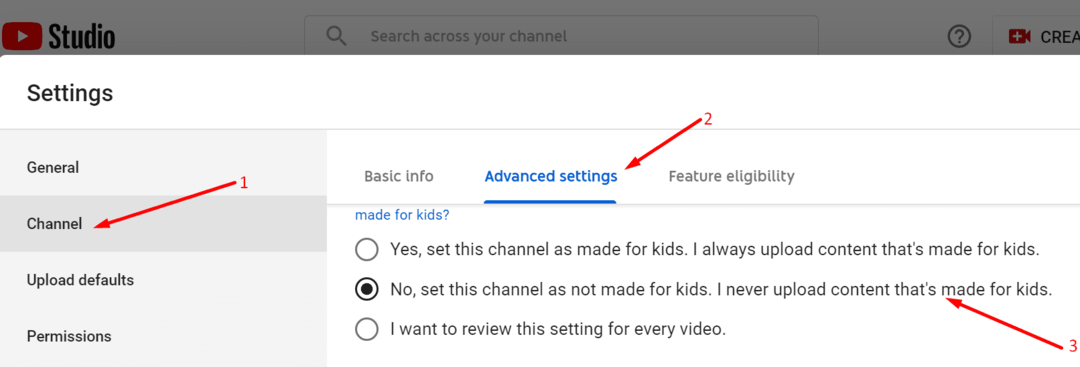
- Patvirtinkite šią informaciją apie savo kanalą. Patikrinkite, ar dabar galite paskelbti komentarą.
Išjunkite plėtinius ir išvalykite talpyklą
Galbūt vienas iš naršyklėje įdiegtų plėtinių neleidžia skelbti komentarų „YouTube“.
- Spustelėkite naršyklės meniu.
- Pasirinkite Plėtiniai / priedai. Arba spustelėkite Daugiau įrankių ir tada spustelėkite Plėtiniai (priklausomai nuo jūsų naršyklės).
- Kai bus matomas plėtinių sąrašas, eikite į priekį ir išjunkite visus priedus.

- Atnaujinkite naršyklę ir bandykite dar kartą komentuoti.
Jei tai nepadėjo, galbūt kalta jūsų naršyklės talpykla.
- Dar kartą spustelėkite naršyklės meniu.
- Eiti į Istorija.
- Tada pasirinkite Išvalyti naršymo duomenis.
- Pasirinkite laiko intervalą ir paspauskite Išvalyti duomenis mygtuką.

- Patikrinkite, ar galite skelbti komentarus „YouTube“.
Išjunkite VPN
Jei naudojate VPN, kad pasiektumėte geografiškai ribotą turinį, galite būti tikri, kad „YouTube“ tai nepatiks. Tai gali būti dar viena priežastis, kodėl negalite pridėti komentarų.
Išjunkite VPN ar kitas programas, kurias galite naudoti norėdami paslėpti tikrąjį IP adresą. Patikrinkite, ar tai buvo jūsų problemos sprendimas.
Naudokite kitą naršyklę
Jei niekas neveikė, galbūt jums reikia naudoti kitą naršyklę. Patikrinkite, ar komentaro problema išlieka kitoje naršyklėje.